هل سبق لك أن قمت بالتمرير عبر تعليقات المجتمع لأغنية على YouTube وشاهدت اقتراحات لتشغيل ملف الفيديو مرة أخرى في x1.75 أو x0.5؟ عادة ما يكون ذلك بسبب إبطاء الأغنية أو تسريعها يجعلها "أفضل" أو مضحك جدا. إنها نفس فكرة ضبط سرعة التشغيل على مشغل الأسطوانات.
ولكن هناك أسباب أخرى لضبط سرعة تشغيل الفيديو على YouTube لأكثر من الأغراض الترفيهية. إذا كنت تنسخ نصًا أو تجري بحثًا ، فقد تحتاج إلى إبطاء الكلام. إذا كنت تتبع صائد الأشباح وترغب في البحث عن أشياء قد فاتها فريق الخوارق ، فقط أبطئ سرعته!
إذا لاحظت أن هناك شيئًا ما غريبًا بشأن مقطع فيديو YouTube ، فربما يكون هناك شيء ما يتحرك قليلاً أبطأ أو أسرع من المعتاد ، ربما قام القائم بالتحميل بتعديل سرعة تشغيل التحميل لتجنب حقوق النشر مسائل. اصنع الفارق مع هذه الميزة.
لحسن الحظ ، بالنسبة لنا مستخدمي YouTube ، لا يتعين علينا الانتظار حتى نصل إلى جهاز كمبيوتر لضبط سرعة التشغيل. في عام 2017 ، قام المطورون بتمكين هذه الميزة لتطبيق YouTube للهواتف الذكية أيضًا.
كيفية ضبط سرعة التشغيل في تطبيق YouTube
تعتمد جودة الفيديو بسرعة التشغيل على مزود الخدمة وتوافر الشبكة. إذا شعرت بالإحباط بسبب جودة مقطع فيديو بسرعة تشغيل x0.2 ، فربما لا تتوفر لديك الخدمة لدعم جودة الفيديو بشكل صحيح. بالنسبة لمستخدمي Android ، فأنت بحاجة إلى إصدار البرنامج 5.0 على الأقل لاستخدام ميزة سرعة التشغيل.
- افتح تطبيق YouTube على هاتفك الذكي الذي يعمل بنظام Android أو iOS.
- ابحث عن الفيديو الذي ترغب في مشاهدته وحدده.
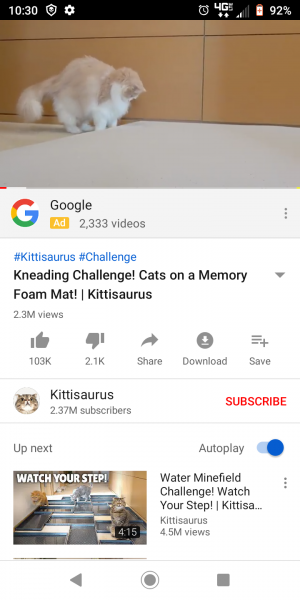
- سيؤدي النقر فوق شاشة الفيديو إلى إظهار تراكب من الخيارات. سترى في الزاوية اليمنى ثلاث نقاط عمودية.
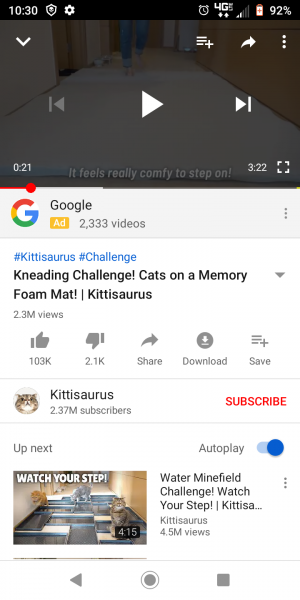
- بتحديد هذه النقاط ، سوف تكشف عن قائمة الإعدادات - انقر فوق سرعة التشغيل.
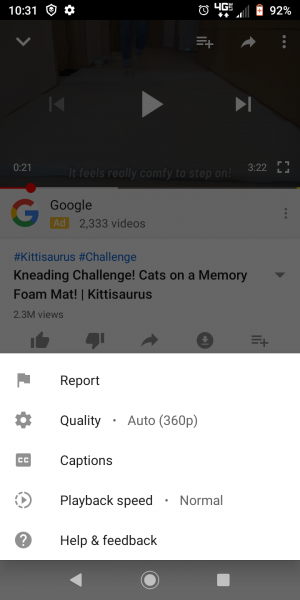
- سيتم إعطاؤك قائمة بالسرعات للاختيار من بينها.
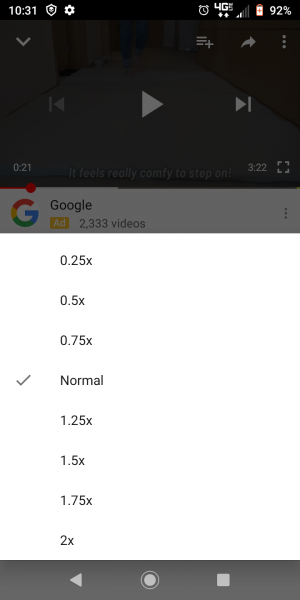
سيؤدي أي شيء فوق العادي إلى تسريع الفيديو. أي شيء أقل من المعدل الطبيعي سيبطئه. عند التبديل إلى فيديو آخر ، ستتم إعادة ضبط إعدادات التشغيل.
كيفية تعيين سرعة التشغيل الافتراضية على تطبيق YouTube
لنفترض أنك تريد الحفاظ على سرعة تشغيل معينة عبر مقاطع الفيديو ، فماذا تفعل بعد ذلك؟ حسنًا ، لن يسمح لك موقع YouTube القياسي ولا تطبيق YouTube بتعيين السرعة الافتراضية ، فسيتعين عليك تعديلها لكل مقطع فيديو. ومع ذلك ، إذا كنت تستخدم جهاز كمبيوتر سطح مكتب يعمل بنظام Chrome ، فيمكنك تعيين سرعة تشغيل افتراضية. ستحتاج أولاً إلى تنزيل الإصدار المجاني تحسين الأنبوب تمديد.
- بمجرد التثبيت ، انقر فوق رمز الامتداد أعلى متصفحك.
- حدد خيار المشغل الذي يظهر في القائمة.
- يمكنك الآن ضبط شريط تمرير التشغيل على السرعة التي تريدها.
على عكس مشغل YouTube العادي ، يمكنك ضبط سرعة التشغيل بزيادات قدرها 0.05 باستخدام ImprovedTube. يمنحك هذا مزيدًا من المرونة والدقة عند تعديل السرعة.
ميزات التشغيل الأخرى المتوفرة في التطبيق
قد يكون تطبيق YouTube غير موجود في قسم سرعة التشغيل الافتراضية ، ولكنه يحتوي على إعدادات تشغيل مشغل الفيديو الأخرى التي يمكنك الاستفادة منها.
جودة
اضبط جودة فيديو YouTube الخاص بك. سوف يدعم التطبيق فقط ما تسمح به خدمتك والفيديو نفسه ، لذلك إذا لم تشاهد أي تغيير ، فهذا هو السبب. قد تؤدي زيادة جودة الفيديو إلى إبطاء وقت تحميل الفيديو.
التسميات التوضيحية
إذا كنت بحاجة إلى تسميات توضيحية مغلقة بلغتك الأم أو بلغة مختلفة ، فسيقوم تطبيق الهواتف الذكية بترجمة الفيديو على الفور نيابةً عنك. قم بإيقاف تشغيل التسميات التوضيحية بالذهاب إلى هذا الإعداد مرة أخرى. لا تكون التسميات التوضيحية دقيقة دائمًا ولكنها قد تكون مفيدة.
تقرير
هل تحتاج إلى الإبلاغ عن مقطع فيديو غير مرغوب فيه؟ هذا هو خيارك. بدون الحاجة إلى الانتقال بعيدًا عن التطبيق ، يمكنك الإبلاغ عن هذا الفيديو على أنه غير ملائم لثمانية أسباب مختلفة ، بما في ذلك المحتوى البغيض أو المسيء والمحتوى غير المرغوب فيه.
المساعدة والتعليقات
إذا كنت تريد إرسال تعليقات ، مثل "لماذا لا يوجد خيار افتراضي لسرعة التشغيل للتطبيق حتى الآن؟" سيؤدي النقر فوق هذا الخيار إلى نقلك إلى الشاشة التي تحتاجها. يمكنك أيضًا الوصول إلى وثائق استكشاف الأخطاء وإصلاحها هنا ، أيضًا.
تغليف
يعد ضبط سرعة تشغيل مقاطع فيديو YouTube مفيدًا - في بعض الأحيان. أنا شخصياً لن أفترض سرعة التشغيل الخاصة بي على حالة Alvin و Chipmunks ، لكنني أبقي الإعداد على Normal. بالنسبة إلى تطبيق YouTube ، فلنسعد بمطوري البرامج أخيرًا سمحوا لنا بتعديل سرعة التشغيل على هواتفنا الذكية!